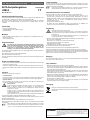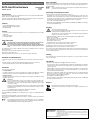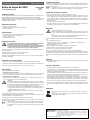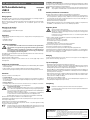Conrad 41 03 78 Mode d'emploi
- Catégorie
- Boîtiers HDD / SSD
- Taper
- Mode d'emploi

SATA-Festplattengehäuse
Version 06/09
USB2.0 °
Best.-Nr. 41 03 78
Bestimmungsgemäße Verwendung
In das Gehäuse kann eine Notebook-SATA-Festplatte (Bauart 2.5) eingebaut werden. Der Betrieb ist über
eine USB2.0-/USB1.1-Schnittstelle möglich. Die Stromversorgung erfolgt per USB.
Dieses Produkt erfüllt die gesetzlichen, nationalen und europäischen Anforderungen. Alle enthaltenen
Firmennamen und Produktbezeichnungen sind Warenzeichen der jeweiligen Inhaber. Alle Rechte
vorbehalten.
Lieferumfang
• Gehäuse mit Schnittstellenwandler
• USB-Kabel (Mini-Stecker auf 2x USB-Stecker Typ A)
• Bedienungsanleitung
Merkmale
• Einbau einer Notebook-SATA-Festplatte (6,35cm/2.5“) möglich (nicht im Lieferumfang); Bauhöhe 9.5mm
• Anschluss an USB2.0/1.1
• Stromversorgung über USB
Sicherheitshinweise
Bei Schäden, die durch Nichtbeachten dieser Bedienungsanleitung verursacht werden,
erlischt die Gewährleistung/Garantie! Für Folgeschäden übernehmen wir keine Haftung!
Bei Sach- oder Personenschäden, die durch unsachgemäße Handhabung oder
Nichtbeachten der Sicherheitshinweise verursacht werden, übernehmen wir keine
Haftung! In solchen Fällen erlischt die Gewährleistung/Garantie.
Aus Sicherheits- und Zulassungsgründen (CE) ist das eigenmächtige Umbauen und/oder Verändern des
Produkts nicht gestattet.
Das Produkt ist kein Spielzeug, es gehört nicht in Kinderhände.
Das Produkt darf nicht feucht oder nass werden.
Gehen Sie vorsichtig mit dem Produkt um, durch Stöße, Schläge oder dem Fall aus bereits geringer Höhe wird
es beschädigt.
Einbau einer SATA-Festplatte
• Entfernen Sie die 2 Schrauben für den hinteren Gehäusedeckel (mit dem USB-Anschluss). Ziehen Sie dann
die Platine aus dem Gehäuse heraus.
• Setzten Sie die Festplatte korrekt auf die Anschlussleiste (SATA-Daten-/Stromanschluss) der Platine auf.
• Schieben Sie die Festplatte zurück ins Gehäuse und schrauben Sie den Gehäusedeckel mit 2 Schrauben
fest.
Anschluss
Es gibt zwei verschiedene Arten von USB-Ports:
• Low-Power-USB-Port
Dieser kann einen Strom von max. 100mA liefern, z.B. der USB-Port einer Tastatur oder der USB-Port eines
USB-Hubs ohne Netzteil. Solche Anschlüsse sind für den Betrieb der externen Festplatte ungeeignet!
• High-Power-USB-Port
Ein solcher USB-Port kann einen Strom von max. 500mA liefern, z.B. ein USB-Port des Mainboards oder
der USB-Port eines USB-Hubs mit eigenem Netzteil.
Bitte beachten Sie:
Da die meisten Notebook-Festplatten beim Starten einen Strom von ca. 1A benötigen und bei
Betrieb ca. 400-500mA, scheidet ein „Low-Power-USB-Port“ zur Stromversorgung aus!
Außerdem benötigt die Steuerplatine innen im Festplattengehäuse ebenfalls eine gewisse
Menge Strom (ca. 100mA).
Deshalb liefert auch ein einzelner High-Power-USB-Port beim Starten/Hochfahren der
Festplatte zu wenig Strom. Dies kann dazu führen, dass die Festplatte nicht startet oder leise
klackernde Geräusche macht.
Manche USB-Ports liefern auch mehr als 500mA, obwohl dies außerhalb des Standards liegt.
Aus diesem Grund verfügt das mitgelieferte USB-Kabel über zwei USB-Stecker Typ A.
Verbinden Sie zuerst die beiden USB-Stecker Typ A mit zwei freien USB-Ports Ihres Computers (oder eines
USB-Hubs mit eigenem Netzteil).
Erst danach darf der Mini-Stecker mit dem Festplattengehäuse verbunden werden.
Dadurch addiert sich der Strom beider USB-Ports (500mA + 500mA = 1A), der Betrieb der externen Festplatte
ist sichergestellt.
☞
Manche Notebooks liefern an ihren USB-Anschlüssen weniger als 500mA pro Port. In diesem
Fall könnte der Betrieb der Festplatte nicht möglich sein (Festplatte läuft nicht an, wird nicht
erkannt, o.ä.). In diesem Fall ist ein externer USB-Hub mit eigenem Netzteil zu verwenden.
쮕
BEDIENUNGSANLEITUNG www.conrad.com
Treiber-Installation
Die Treiber für Windows ME, XP und Vista sind im Betriebssystem integriert. Verbinden Sie das externe
Festplattengehäuse mit der eingebauten Festplatte einfach mit Ihrem Computer, das Gerät wird automatisch
erkannt und die benötigten Treiber installiert.
☞
Sollte eine CD im Lieferumfang der Festplatte sein, so befindet sich darauf der Treiber für
Windows 98SE. Für neuere Windows-Versionen ist diese CD nicht erforderlich.
Festplatte partitionieren und formatieren
Eine neue Festplatte muss partitioniert und formatiert werden, bevor sie benutzt werden kann.
• Bei Windows XP ist dies sehr leicht über die Computerverwaltung möglich (klicken Sie in der
Systemsteuerung auf "Verwaltung", dann auf "Computerverwaltung", "Datenspeicher" und zuletzt auf
"Datenträgerverwaltung"). Wählen Sie dort die richtige Festplatte aus und legen Sie eine neue Partition an.
Anschließend ist diese zu formatieren (Schnellformatierung genügt, andernfalls dauert der
Formatiervorgang sehr lange!).
Bei Windows Vista funktioniert dies ähnlich.
• Bei Windows ME sind die MS-DOS-Befehle „FDISK“ (zum Partitionieren) und „FORMAT“ (zum
Formatieren) zu verwenden. Starten Sie dazu die „MS-DOS Eingabeaufforderung“.
Handhabung
Das Produkt darf nicht feucht oder nass werden.
Verwenden Sie das Produkt niemals gleich dann, wenn es von einem kalten in einen warmen
Raum gebracht wird. Das dabei entstehende Kondenswasser kann unter Umständen das
Produkt zerstören.
Lassen Sie das Produkt zuerst auf Zimmertemperatur kommen, bevor es angeschlossen und
verwendet wird. Dies kann u.U. mehrere Stunden dauern.
Vermeiden Sie folgende widrige Umgebungsbedingungen am Aufstellungsort oder beim Transport:
- Nässe oder zu hohe Luftfeuchtigkeit
- Extreme Kälte (<5°C) oder Hitze (>35°C), direkte Sonneneinstrahlung
- Staub oder brennbare Gase, Dämpfe oder Lösungsmittel
- starke Vibrationen, Stöße, Schläge
- starke Magnetfelder, wie in der Nähe von Maschinen oder Lautsprechern
Das Produkt ist kein Spielzeug, es gehört nicht in Kinderhände.
Eine Wartung oder Reparatur darf nur duch eine Fachwerkstatt durchgeführt werden.
Achten Sie beim Aufstellen des Produkts darauf, dass die Kabel nicht geknickt oder gequetscht werden.
Bewegen Sie das Produkt mit der eingebauten Festplatte nicht, wenn diese in Betrieb ist. Durch Bewegungen
bei Betrieb könnte der Schreib-/Lesekopf auf der Magnetscheibe aufsetzen; dadurch ist nicht nur Datenverlust
möglich, sondern es besteht auch die Gefahr der Beschädigung der Festplatte.
Reinigung
Bevor Sie das Gerät reinigen, trennen Sie es von der Stromversorgung. Zur Reinigung des Produkts genügt
ein trockenes, weiches und fusselfreies Tuch.
Tipps & Hinweise
• USB-Geräte erlauben das Ein- und Ausstecken während dem Betrieb.
Sie sollten dabei aber beachten, dass evtl. Dateien beschädigt werden könnten oder Windows abstürzen
könnte, wenn bei einer Datenübertragung das Verbindungskabel herausgezogen wird (bzw. das Gehäuse
ausgeschaltet oder das Netzteil abgesteckt wird).
Bei Windows ME/XP erscheint bei USB-Betrieb ein Pfeil-Symbol in der Menüleiste, über das man Windows
anweisen kann, das Gerät zu „trennen“, die Datenübertragungen also so zu beenden, dass man das
Verbindungskabel gefahrlos abstecken kann.
• USB2.0-Geräte sind abwärtskompatibel. Das bedeutet, dass das Festplattengehäuse mit der eingebauten
Festplatte auch an herkömmlichen „langsamen“ USB1.1-Ports funktioniert, aber dann eben nur in der
maximalen USB1.1-Geschwindigkeit (effektiv ca. 800kByte/s bis 1MByte/s).
Bei USB2.0 sind mehrere MBytes/s möglich.
• Auf dem Gehäuse ist an der Rückseite eine Power-LED (leuchtet bei Betrieb) und eine Zugriffs-LED
(leuchtet bzw. blinkt bei Schreib-/Lesezugriffen) integriert.
Entsorgung
Elektrische und elektronische Geräte gehören nicht in den Hausmüll.
Entsorgen Sie das Produkt am Ende seiner Lebensdauer gemäß den geltenden gesetzlichen
Bestimmungen
Diese Bedienungsanleitung ist eine Publikation der Conrad Electronic SE, Klaus-Conrad-Str. 1,
D-92240 Hirschau (www.conrad.com).
Alle Rechte einschließlich Übersetzung vorbehalten. Reproduktionen jeder Art, z. B. Fotokopie,
Mikroverfilmung, oder die Erfassung in elektronischen Datenverarbeitungsanlagen, bedürfen der
schriftlichen Genehmigung des Herausgebers. Nachdruck, auch auszugsweise, verboten.
Diese Bedienungsanleitung entspricht dem technischen Stand bei Drucklegung. Änderung in Technik
und Ausstattung vorbehalten.
© Copyright 2009 by Conrad Electronic SE.

SATA Hard Drive Enclosure
Version 06/09
Item-No. 41 03 78 °
Prescribed use
A SATA notebook hard disc (type 2.5) can be built into the enclosure. It can be operated via a USB2.0/USB1.1
interface. The power is supplied via the USB.
This product complies with the applicable National and European requirements. All names of companies and
products are the trademarks of the respective owner. All rights reserved.
Contents
• Enclosure with installed interface converter
• USB-cable (Mini-plug to 2x USB-plug Type A)
• Operating instructions
Features
• It is possible to install a SATA notebook hard disc (6.35cm, 2.5“; not included in the delivery); assembled
height 9.5 mm
• Connection to USB2.0/1.1
• Power supply via USB
Safety instructions
The warranty will be void in the event of damage caused by failure to observe these safe-
ty instructions! We do not assume any liability for any consequential damage!
Nor do we assume any liability for material and personal damage caused by improper
use or non-compliance with the safety instructions! The warranty will be void in such
cases.
The unauthorised conversion and/or modification of the product is inadmissible because of safety and
approval reasons (CE).
The product is not a toy and should be kept out of the reach of children.
The product must not get damp or wet.
Handle the product with care; knocks, blows or even a fall from a low height can damage it.
Installation of a SATA hard disk
• Remove the 2 screws of the enclosure lid (with USB connection). Pull out the circuit board from the enclo-
sure.
• Mount the hard disc correctly to the terminal strip (SATA data/power supply) of the circuit board.
• Insert the hard disk back into the enclosure and screw the lid tight with 2 screws.
Connection
There are two types of USB ports:
• Low-power USB port
Can supply a maximum power of 100mA, e.g. the USB port for a keyboard or the USB port for a USB hub
without power unit. Such connections are not appropriate for operating the external hard drive!
• High-power USB port
Can supply a maximum power of 500mA, e.g. the USB port on the motherboard or the USB port on a USB
hub with its own power unit.
Please note:
As most of notbook hard drives require a current of approx. 1A for start up, and approx. 400-
500mA for operation, a low power USB port is not suitable for supplying power to this enclo-
sure! Furthermore, the control circuit board inside the hard disk cabinet also requires a certain
current (approx. 100mA).
Therefore, even one single high power USB port does not supply enough current for starting /
booting the hard disk. This can lead to the case where the hard disk does not start or it makes
quiet tick-tack noises.
Some USB ports supply more than 500 mA, although this is not standard.
Therefore, the USB cable provided has two USB type A connectors.
First connect both type A USB-plugs to two free USB ports on your computer (or to a USB hub with its own
power unit).
Only after this should the mini-plug be connected to the hard drive enclosure.
Thus, the current of both USB ports is added (500 mA + 500 mA = 1 A) and the operation of the external hard
drive is ensured.
☞
Some Notebooks provide less than 500 mA to their USB-ports. In such cases, operating the
hard disc might be impossible (disc does not rotate, is not initialised or similar). In this case, an
external USB hub with its own power supply unit should be used.
OPERATING INSTRUCTIONS www.conrad.com
Driver installation
Drivers for Windows ME, XP and Vista are integrated in the operating system. Connect the external hard drive
cabinet to the integrated hard drive of your computer; the device is automatically recognized and the neces-
sary drivers installed.
☞
If a CD is contained in the delivery, it will contain the driver for Windows 98E. This CD is not
required for newer versons of Windows.
Partitioning / formatting the hard drive
A new hard disc has to be partitioned and formatted before it is used.
• For Windows XP it is very easy to do this via the computer administration (in the Control Panel, click
„Management“, then „Computer Management“, „Datastore“ and then „Disk Management“). This is where
you select the correct hard drive and create a new partition. Allow the system to format the hard drive (a
quick formatting is sufficient, otherwise, the formatting procedure takes a very long time!).
The procedure is quite similar in Windows Vista.
• Windows ME requires the MS-DOS commands „FDISK“ (for partitioning) and „FORMAT“ (for formatting).
To do this, start the MS-DOS prompt.
Handling
The product should not get damp or wet.
Never use the product immediately after it has been taken from a cold room to a warm one. The
condensation that forms might destroy your unit.
Allow the product to reach room temperature, before connecting it to the power supply and put-
ting it into use. This may take several hours.
The following unfavourable conditions are to be avoided when installing or transporting the product:
- Damp or excess air humidity
- Extreme cold (<5°C) or heat (>35°C), direct sunlight,
- Dust or flammable gases, fumes or solvents
- Strong vibrations, impacts or blows,
- strong magnetic fields, such as in the proximity of machines or loudspeakers
The product is not a toy and should be kept out of the reach of children.
Any maintenance or repair work must only be carried out by authorised personnel.
When installing the device, make sure the cables are not bent or jammed.
Do not move the product with an installed hard disc when the latter is in operation. Movement during opera-
tion can cause the read/write on the magnetic disc to make contact; this could cause not only data loss but
could also damage the hard drive.
Cleaning
Before cleaning the device, disconnect it from the power supply. The use of a dry, soft, lint-free cloth is suffi-
cient to clean the product.
Tips & Notes
• USB devices can be plugged in and unplugged whilst the PC is in operation.
You should, however, take into account that data may be corrupted or the operating system may crash if the
connection cable is disconnected while data are being transferred (or the cabinet is switched off or the pow-
er unit is disconnected).
In Windows ME/XP, an arrow symbol is displayed in the menu bar when a USB device is in operation. Click
this arrow symbol to „separate“ the device, i.e. to terminate data transmission, so you can disconnect the
connection cable without risking losing data.
• USB2.0 devices are backwards compatible. This means that the hard drive enclosure with the built-in hard
disk will also work with a conventional “slower” USB1.1 port – but in this case only with the maximum
USB1.1 speed (in effect approx. 800kByte/s to 1MByte/s).
Several MBytes/sec is possible with USB 2.0.
• On the back of the case, a Power LED is incorporated (lights up during operation) and an access LED (lights
up or flashes during write/read access).
Disposal
Electrical and electronic products do not belong in household waste!
Please dispose of the device when it is no longer of use, according to current statutory require-
ments
These operating instructions are a publication by Conrad Electronic SE, Klaus-Conrad-Str. 1, D-92240
Hirschau (www.conrad.com).
All rights including translation reserved. Reproduction by any method, e.g. photocopy, microfilming, or
the capture in electronic data processing systems require the prior written approval by the editor.
Reprinting, also in part, is prohibited.
These operating instructions represent the technical status at the time of printing. Changes in
technology and equipment reserved.
© Copyright 2009 by Conrad Electronic SE.

Boîtier de disque dur SATA
Version 06/09
N° de commande 41 03 78 °
Utilisation conforme
Ce boîtier permet l’installation d’un disque dur SATA pour ordinateur portable (type 2.5). Cet appareil peut être
utilisé par l’intermédiaire d’un port USB 2.0/USB 1.1. L’alimentation électrique est assurée par USB.
Cet appareil satisfait aux dispositions légales nationales et européennes. Tous les noms d’entreprises et les
appellations d’appareils figurant dans ce mode d’emploi sont des marques déposées des propriétaires cor-
respondants. Tous droits réservés.
Étendue de la fourniture
• Boîtier avec convertisseur d’interface
• Câble USB (mini-connecteur sur 2x connecteur USB type A)
• Instructions d’utilisation
Caractéristiques
• Possibilité de montage d’un disque dur SATA d’ordinateur portable (6,35cm/2.5“) (non compris dans l’éten-
due de la fourniture) ; hauteur de montage 9,5 mm
• Connexion à un USB 2.0/1.1
• Alimentation électrique par USB
Consignes de sécurité
Tout dommage résultant du non-respect de ce mode d’emploi entraîne l’annulation de la
garantie ! Nous déclinons toute responsabilité pour les dommages causés !
Par ailleurs, nous n’assumons aucune responsabilité en cas de dommages matériels et
corporels résultant d’une utilisation de l’appareil non-conforme aux spécifications ou du
non-respect de ces instructions ! Dans ces cas-là, la garantie est annulée.
Pour des raisons de sécurité et d’homologation (CE), les transformations et/ou modifications arbitraires de
l’appareil sont interdites.
Cet appareil n’est pas un jouet, le tenir hors de la portée des enfants.
Il convient de préserver l’appareil de l’eau et de l’humidité.
Cet appareil doit être manipulé avec précaution, les coups, les chocs ou une chute, même d’une faible hau-
teur, peuvent l’endommager.
Installation d’un disque dur SATA
• Enlever les 2 vis du couvercle arrière du boîtier (avec connexion USB). Sortir la platine du boîtier.
• Enficher le disque dur correctement sur la barrette de connexion (connexion données / alimentation SATA).
• Repousser le disque dur dans le boîtier et serrer le couvercle du boîtier avec 2 vis.
Raccordement
Il existe deux types différents de ports USB :
• Port USB basse puissance (low power)
Il peut fournir un courant de 100 mA max. comme par ex. le port USB d’un clavier ou d’un concentrateur USB
sans bloc d’alimentation. De telles connexions ne se prêtent pas à l’utilisation d’un disque dur externe !
• Port USB haute puissance (high power)
Il s’agit d’un port en mesure de fournir un courant de 500 mA max., à l’instar du port USB d’une carte mère
ou d’un concentrateur USB avec bloc d’alimentation autonome.
Important :
Comme la plupart des disques durs d’ordinateur portable ont besoin d’un courant d’environ 1
A pour démarrer et d’un courant d’environ 400 à 500 mA lors du fonctionnement, un „Port USB
basse tension“ ne convient pas. De plus, la platine de commande à l’intérieur du boîtier du
disque dur a également besoin d’une certaine quantité de courant (env. 100 mA).
Pour cette raison, le courant d’un seul Port USB haute puissance est insuffisant lors de la mise
en marche/du démarrage du disque dur. Ceci peut entraîner le non-démarrage du disque dur
ou l’apparition de légers bruits de claquement.
Certains ports USB fournissent un courant de plus de 500 mA, bien que cela soit en dehors de
la norme.
Pour cette raison, le câble USB fourni est équipé de deux connecteurs USB type A.
Connectez d’abord les deux connecteurs USB Type A à deux ports libres USB de votre ordinateur (ou d’un
concentrateur USB avec bloc d’alimentation autonome).
Ce n’est qu’après que le mini-connecteur doit être relié au boîtier du disque dur.
De cette manière, le courant des deux ports USB (500 mA + 500 mA = 1A) s’additionne, assurant ainsi le fonc-
tionnement du disque dur externe.
☞
Certains ordinateurs portables fournissent à leurs connexions USB moins de 500 mA par port.
Dans ce cas, il se peut que le disque dur ne fonctionne pas (le disque dur ne démarre pas, il
n’est pas détecté, etc.). Utilisez alors un concentrateur USB externe doté de son propre bloc
d’alimentation.
MODE D’EMPLOI www.conrad.com
Installation des pilotes
Les pilotes pour Windows ME, XP et Vista sont intégrés dans le système d’exploitation. Raccordez le boîtier
externe du disque dur intégré à votre ordinateur qui, à son tour, détectera automatiquement l’appareil et ins-
tallera les pilotes nécessaires.
☞
Si l’étendue de la fourniture du disque dur contient un CD, il contient le pilote pour Windows
98SE. Pour des versions plus récentes de Windows, ce CD n’est pas nécessaire.
Partitionner / formater le disque dur
Un disque dur neuf doit être partitionné et formaté avant de pouvoir être utilisé.
• Sous Windows XP, cette procédure s’effectue très simplement via la gestion de l’ordinateur (dans le pan-
neau de configuration, cliquez sur „Outils d’administration“, puis sur „Gestion de l’ordinateur“, „Stockage“ et
enfin sur „Gestion des disques“). Sélectionnez le disque dur approprié, puis créez une nouvelle partition.
Formatez ensuite le disque dur (un formatage rapide suffit ; sans quoi, la procédure de formatage prend
beaucoup de temps !).
La procédure est similaire sous Windows Vista.
• Sous Windows ME, par contre, il faut avoir recours aux commandes MS-DOS „FDISK“ (pour partitionner)
et „FORMAT“ (pour formater). Démarrez à cet effet l’invite de commande MS-DOS.
Maniement
L’appareil doit être protégé contre l’eau et l’humidité.
N’utiliser jamais l’appareil lorsqu’il vient d’être transporté d’un local froid vers un local chaud.
L’eau de condensation qui en résulte pourrait, dans des conditions défavorables, détruire l’ap-
pareil.
Laissez l’appareil éteint s’acclimater à la température ambiante avant de le brancher et de le
mettre en service. Selon les cas, ceci peut prendre plusieurs heures.
Préserver l’appareil des conditions environnementales défavorables suivantes durant l’utilisation ou le trans-
port :
- Eau ou humidité de l’air trop élevée
- Températures extrêmes ; froid (<5 °C) ou chaleur (>35 °C), exposition directe aux rayons du soleil
- Poussière ou gaz, vapeurs ou solvants inflammables
- Vibrations importantes, coups, chocs
- Champs magnétiques intenses à proximité de machines ou de haut-parleurs
Cet appareil n’est pas un jouet, le tenir hors de la portée des enfants.
Seul un atelier spécialisé peut effectuer l’entretien et la réparation.
Veillez à ce que les câbles ne soient ni pliés, ni coincés lors de la mise en place de l’appareil.
Ne déplacez pas le boîtier du disque dur qui y est intégré pendant le fonctionnement. Des mouvements effec-
tués pendant le fonctionnement pourraient mettre la tête d’enregistrement/de lecture en contact avec le disque
magnétique ; il en résulterait non seulement une perte de données, mais aussi un endommagement du disque
dur.
Nettoyage
Avant de nettoyer l’appareil, débranchez-le de la prise de courant. Nettoyez le produit au moyen d’un chiffon
sec, doux et non pelucheux.
Conseils et indications
• Les appareils USB peuvent être branchés ou débranchés durant le fonctionnement.
Il est cependant à noter que les fichiers peuvent éventuellement être endommagés ou que Windows peut
tomber en panne lorsque vous retirez le câble de liaison (ou éteignez le boîtier ou débranchez le bloc d’ali-
mentation) lors d’une transmission de données.
Sous Windows ME/XP, le symbole de la flèche figure dans la barre des menus pour le mode USB ; en cli-
quant sur ce symbole, il est possible d´ordonner à Windows de „déconnecter“ l´appareil, d´arrêter les trans-
ferts de données de manière à pouvoir débrancher sans danger le câble de liaison.
• Les appareils USB 2.0 sont compatibles avec les versions antérieures. Cela signifie que le boîtier du disque
dur y étant intégré peut également être connecté à un port USB1.1 „plus lent“. Dans ce cas cependant, les
appareils USB2.0 ne travaillent qu’à la vitesse maximale de USB1.1 (effectivement d’env. 800ko/s à 1Mo/s).
Lors d’une connexion à un port USB 2.0, la transmission de données peut s’effectuer à plusieurs Mo/s.
• Sur la face arrière du boîtier sont intégrés un voyant LED de fonctionnement (s’allume pendant le fonction-
nement) et un voyant LED d’indication d’accès (s’allume ou clignote lors de l’enregistrement / de la lectu-
re).
Élimination
Les appareils électriques et électroniques ne doivent pas être jetés dans les poubelles ordi-
naires.
Il convient de procéder à l’élimination du produit au terme de sa durée de vie conformément
aux prescriptions légales en vigueur
Ce mode d'emploi est une publication de la société Conrad Electronic SE, Klaus-Conrad-Str. 1,
D-92240 Hirschau (www.conrad.com).
Tous droits réservés, y compris de traduction. Toute reproduction, quelle qu'elle soit (p. ex. photocopie,
microfilm, saisie dans des installations de traitement de données) nécessite une autorisation écrite de
l'éditeur. Il est interdit de le réimprimer, même par extraits.
Ce mode d'emploi correspond au niveau technique du moment de la mise sous presse. Sous réserve
de modifications techniques et de l'équipement.
© Copyright 2009 by Conrad Electronic SE.

SATA-harddiskbehuizing
Versie 06/09
USB2.0 °
Bestnr. 41 03 78
Beoogd gebruik
De behuizing is geschikt voor de inbouw van een laptop-SATA-harddisk (type 2.5). De werking is mogelijk via
een USB2.0- of USB1.1- interface. De stroomtoevoer geschiedt via USB.
Dit product voldoet aan de voorwaarden van de nationale en Europese wetgeving. Alle voorkomende bedrijfs-
namen en productaanduidingen zijn handelsmerken van de betreffende eigenaren. Alle rechten
voorbehouden.
Omvang van de levering
• Behuizing met interface-omvormer
• USB-kabel (ministekker naar 2x USB-stekker type A)
• Gebruikshandleiding
Kenmerken
• Inbouw van een laptop-SATA-vaste schijf (6,35 cm/2.5“) mogelijk (niet bij de levering inbegrepen); bouw-
hoogte 9,5 mm.
• Aansluiting op USB2.0/1.1
• Stroomtoevoer via USB
Veiligheidsaanwijzingen
Bij schade die wordt veroorzaakt door het niet in acht nemen van deze gebruiksaanwij-
zing, vervalt het recht op garantie! Voor gevolgschade aanvaarden wij geen aansprake-
lijkheid!
Voor materiële schade of persoonlijk letsel, veroorzaakt door ondeskundig gebruik of
het niet opvolgen van de veiligheidsaanwijzingen, aanvaarden wij geen aansprakelijk-
heid! In dergelijke gevallen vervalt de garantie.
Om veiligheids- en goedkeuringsredenen (CE) is het eigenmachtig ombouwen en/of veranderen van het pro-
duct niet toegestaan.
Het product is geen speelgoed, het hoort niet thuis in kinderhanden.
Het product mag niet vochtig of nat worden.
Behandel het product voorzichtig. Door stoten, schokken of een val - zelfs van geringe hoogte - kan het
beschadigd raken.
SATA harde schijf inbouwen
• Verwijder de 2 schroeven voor de achterste behuizingsdeksel (met de USB-aansluiting). Dan de printplaat
uit de behuizing trekken.
• Plaats de harddisk correct op het aansluitblok (SATA-data-/stroomaansluiting) van de printplaat.
• Schuif de harde schijf terug in de behuizing en schroef de deksel van de behuizing vast met 2 schroeven.
Aansluiten
Er zijn twee verschillende soorten USB-poorten:
• Low-power-USB-poort
Deze kan een stroom leveren van max. 100 mA, bijv. de USB-poort van een toetsenbord of de USB-poort
van een USB-hub zonder voedingseenheid. Dergelijke aansluitingen zijn niet geschikt voor het gebruik van
een externe harddisk!
• High-power-USB-poort
Een dergelijke USB-poort kan een stroom van max. 500 mA leveren, bijv. een USB-poort van het mainbo-
ard of de USB-poort van een USB-hub met een eigen voedingseenheid.
Let alstublieft op het volgende:
Omdat de meeste laptop-harddisks bij het starten een stroom van ca. 1 A en tijdens het gebruik
van ca. 400-500 mA nodig hebben, kan een USB-poort met laag vermogen niet gebruikt wor-
den voor de stroomtoevoer! Bovendien heeft ook de printplaat in de harde schijfbehuizing een
bepaalde hoeveelheid stroom nodig (ca. 100 mA).
Daarom levert een enkele hoog-vermogen-USB-poort ook te weinig stroom om de harddisk op
te starten. Dit kan ertoe leiden dat de harddisk niet start of zachte tikgeluiden maakt.
Bepaalde USB-poorten leveren ook meer dan 500 mA, hoewel dit buiten de standaard ligt.
Daarom beschikt de meegeleverde USB-kabel over twee USB-stekkers type A.
Verbind eerst de beide USB-stekkers type A met twee vrije USB-poorten van uw computer (of van een USB-
hub met eigen voedingseenheid).
Verbind daarna pas de mini-stekkers met de harddiskbehuizing.
Daardoor wordt de stroom van beide USB-poorten (500 mA + 500 mA = 1 A) bij elkaar opgeteld, de werking
van de externe harddisk is gewaarborgd.
☞
Sommige notebooks leveren aan hun USB-aansluitingen minder dan 500 mA per poort. In dit
geval kon de harddisk niet functioneren (harddisk start niet op, wordt niet herkend, o.i.d.). In dit
geval dient u een externe USB-hub met eigen netadapter te gebruiken.
GEBRUIKSAANWIJZING www.conrad.com
Installatie stuurprogramma
De stuurprogramma’s voor Windows ME, XP en Vista zijn in het besturingssysteem geïntegreerd. Verbind de
behuizing met de ingebouwde harddisk gewoon met uw computer. Het apparaat wordt automatisch herkend
en de noodzakelijke stuurprogramma´s worden geïnstalleerd.
☞
Indien een CD is bijgevoegd bij de levering van de harde schijf, dan bevindt zich daarop het
stuurprogramma voor Windows 98SE. Voor nieuwere Windows-versies is deze CD niet vereist.
Harddisk partitioneren en formatteren
Een nieuwe harde schijf dient vóór gebruik te worden gepartitioneerd en geformatteerd.
• In Windows XP is dit zeer eenvoudig via Computerbeheer (klik bij Configuratiescherm op „Systeembeheer“,
dan op „Computerbeheer“, „Opslag“ en tot slot op „Schijfbeheer“). Kies hier de juiste harde schijf en maak
een nieuwe partitie aan. Deze dient vervolgens geformatteerd te worden (een snelle formattering is vol-
doende, anders duurt het formatteren zeer lang!).
Bij Windows Vista werkt dit op soortgelijke wijze.
• Bij Windows ME dient u gebruik te maken van de MS-DOS-commando´s „FDISK“ (voor het partitioneren)
en „FORMAT“ (voor het formatteren). Hiertoe moet u de „MS-DOS prompt“ starten.
Algemeen gebruik
Het product mag niet vochtig of nat worden.
Gebruik het product nooit onmiddellijk nadat het van een koude naar een warme ruimte is
gebracht. Het condenswater dat hierbij gevormd wordt, kan het product in sommige gevallen
onherstelbaar beschadigen.
Laat het product eerst op kamertemperatuur komen voor u het aansluit en gebruikt. Dit kan
soms meerdere uren duren.
Vermijd de volgende ongunstige omstandigheden op de plaats van opstelling of tijdens het vervoer:
- Vocht of een te hoge luchtvochtigheid
- Extreme koude (<5 ?) of hitte (>35 ?), direct zonlicht,
- Stof of brandbare gassen, dampen of oplosmiddelen
- sterke trillingen, schokken, stoten
- sterke magnetische velden, bv. in de buurt van machines of luidsprekers
Het product is geen speelgoed, het hoort niet thuis in kinderhanden.
Laat onderhoud of reparaties alleen door een vakbedrijf uitvoeren.
Let er bij het opstellen van het product op dat de kabels niet geknikt of platgedrukt worden.
Verplaats het product met de ingebouwde harddisk niet wanneer deze in gebruik is. Door verplaatsingen tij-
dens het gebruik kan de schrijf/leeskop op de magneetschijf botsen. Dit kan niet alleen leiden tot gegevens-
verlies, maar ook tot beschadiging van de harddisk.
Reiniging
Voordat u het apparaat reinigt, dient u het van de stroomtoevoer los te koppelen. Voor de reiniging van het
product volstaat een zachte, droge, pluisvrije doek.
Tips & aanwijzingen
• USB-apparaten kunnen tijdens bedrijf worden ingestoken of uitgenomen.
Houd er hierbij echter wel rekening mee, dat eventuele bestanden beschadigd kunnen raken of Windows
vastloopt wanneer tijdens een gegevensoverdracht de verbindingskabel eruit wordt getrokken (resp. de
behuizing wordt uitgeschakeld of de voedingseenheid wordt losgekoppeld).
Bij Windows ME/XP verschijnt bij USB-gebruik een pijlsymbool in de menubalk, waarmee men Windows op
kan dragen het apparaat te „scheiden“ en de datatransmissies te beëindigen, zodat men de verbindingska-
bel zonder problemen los kan koppelen.
• USB2.0-apparaten zijn neerwaarts compatibel. Dit betekent dat de behuizing met de ingebouwde harde
schijf ook op een gewone „langzame“ USB1.1 poort werkt, maar dan wel enkel met de maximale USB1.1
snelheid (effectief ca. 800kByte/s tot 1MByte/s).
Bij USB2.0 zijn er meerdere MBytes/s mogelijk.
• Aan de achterkant van de behuizing bevinden zich een Power-LED (brandt tijdens het gebruik) en een
Activity-LED (brandt of knippert bij het schrijven en lezen).
Verwijdering
Elektrische en elektronische producten niet via het normale huisvuil verwijderen.
Lever het product aan het einde van zijn levensduur in volgens de geldende wettelijke bepalin-
gen voor afvalverwerking.
Deze gebruiksaanwijzing is een publicatie van de firma Conrad Electronic SE, Klaus-Conrad-Str. 1,
D-92240 Hirschau (www.conrad.com).
Alle rechten, vertaling inbegrepen, voorbehouden. Reproducties van welke aard dan ook, bijvoorbeeld
fotokopie, microverfilming of de registratie in elektronische gegevensverwerkingsapparatuur, vereisen
de schriftelijke toestemming van de uitgever. Nadruk, ook van uittreksels, verboden.
Deze gebruiksaanwijzing voldoet aan de technische stand bij het in druk bezorgen. Wijziging van
techniek en uitrusting voorbehouden.
© Copyright 2009 by Conrad Electronic SE. 01_0609_01/HK
-
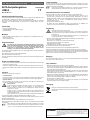 1
1
-
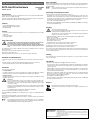 2
2
-
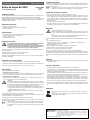 3
3
-
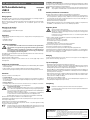 4
4
Conrad 41 03 78 Mode d'emploi
- Catégorie
- Boîtiers HDD / SSD
- Taper
- Mode d'emploi
dans d''autres langues
- English: Conrad 41 03 78 Operating instructions
- Deutsch: Conrad 41 03 78 Bedienungsanleitung
- Nederlands: Conrad 41 03 78 Handleiding
Documents connexes
Autres documents
-
Renkforce RF-4284426 Le manuel du propriétaire
-
Renkforce RF-4132221 Le manuel du propriétaire
-
Gembird EE2-U2S-1 Fiche technique
-
Renkforce RF-3704346 Le manuel du propriétaire
-
Renkforce 1346299 Le manuel du propriétaire
-
Renkforce Hard drives Adapter [1x USB 2.0 connector A - 1x Micro SATA combo plug 9+7 pin] 0.48 m Le manuel du propriétaire
-
Renkforce 4 ports USB 2.0 changeover switch Le manuel du propriétaire
-
Renkforce USB 2.0 port Le manuel du propriétaire
-
Renkforce rf-docking-04 USB 3.0 SATA III 1 port HDD docking station USB hub Le manuel du propriétaire
-
Renkforce 4 ports USB 2.0 hub Le manuel du propriétaire